Mobula6 HDにSmartAudioを設定!
Trashcan75mmでは上手くいったので、当然Mobula6 HDでもできるはず、と自信満々で臨みます!
まず、BetaFlight Configuratorに機体を繋いで接続します。
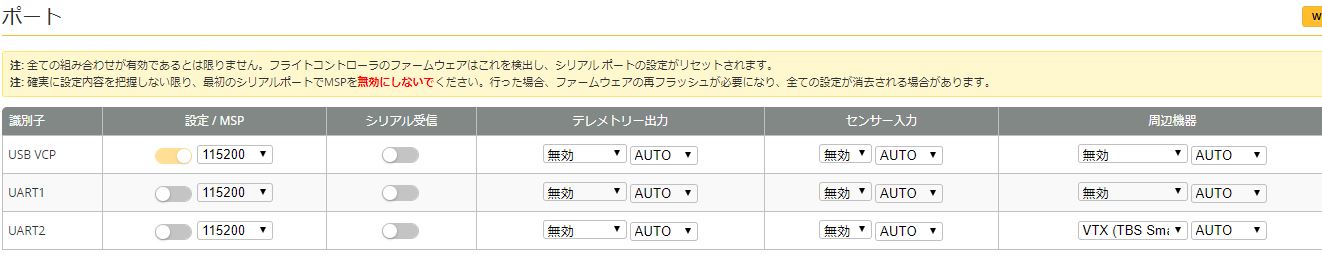 上のように、VTX(TBS smartaudio)が設定されているのを確認したら、
上のように、VTX(TBS smartaudio)が設定されているのを確認したら、
ブラックボックスに行き、デバッグモードにスマートオーディオを設定して保存します。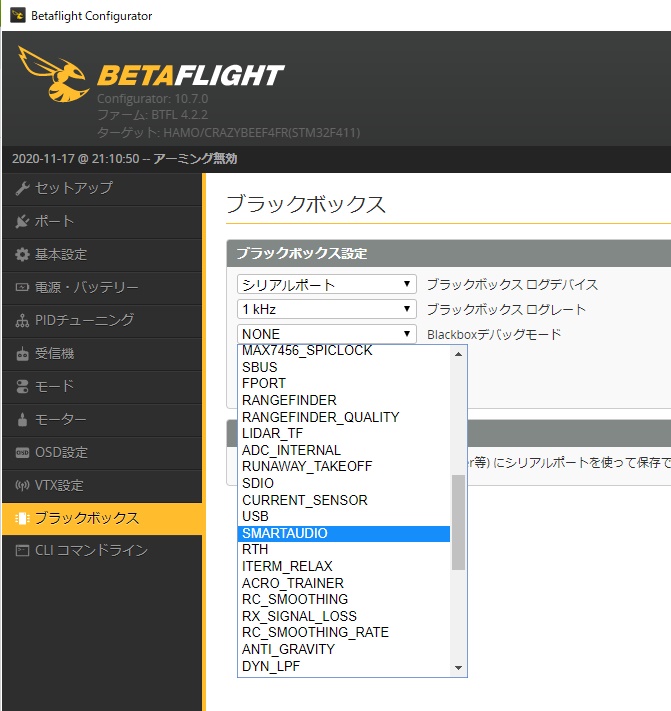
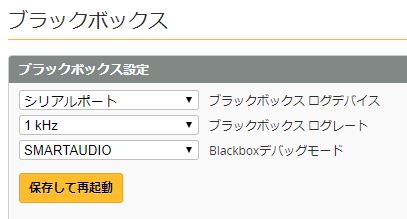 繋ぎなおしたら、Expertモードを有効にして、センサーへ。
繋ぎなおしたら、Expertモードを有効にして、センサーへ。
デバッグにチェックを入れ、ジャイロスコープと加速度センサーは外します。
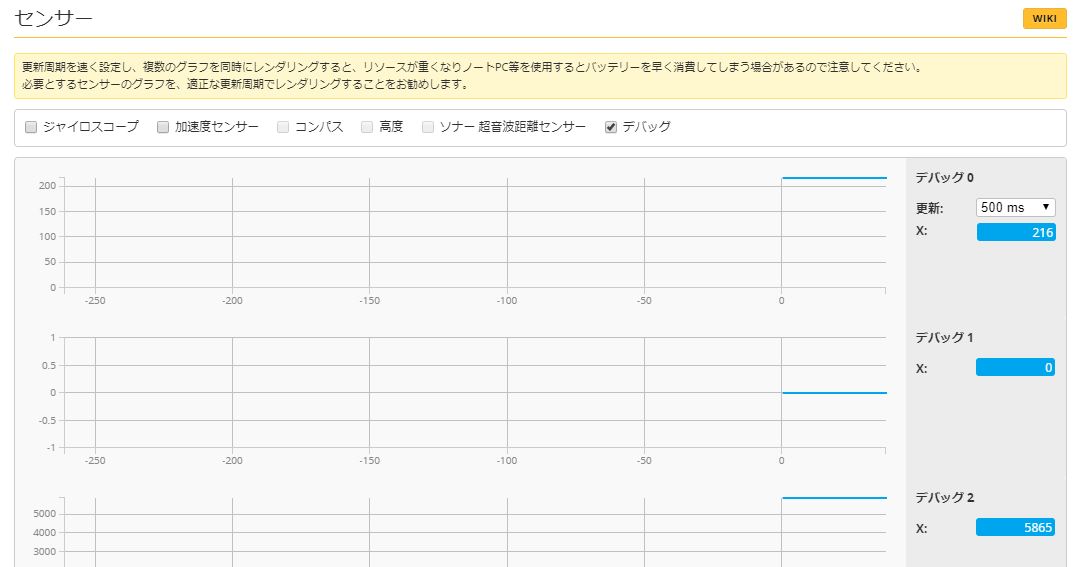
このように、デバッグ0に216と出ています。これを、VTX tablesで確認します。
表より、
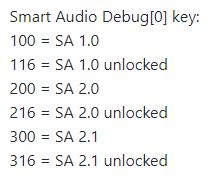 216=SA2.0 unlocked とわかりました。Trashcan 75mmと同じでした。
216=SA2.0 unlocked とわかりました。Trashcan 75mmと同じでした。
これを元に、プロトコルをダウンロードします。VTX tablesの少し下にあります。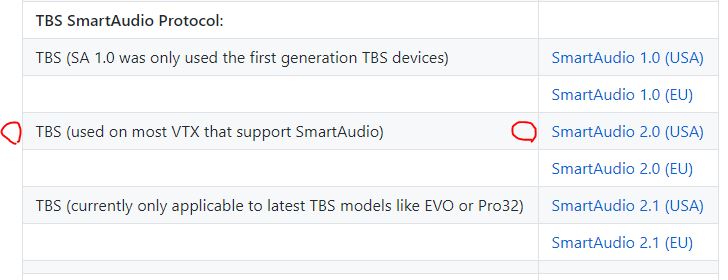 これをダウンロードしました。
これをダウンロードしました。
ダウンロードしたファイルを読み込みます。私の場合、読込前はこうでしたが、
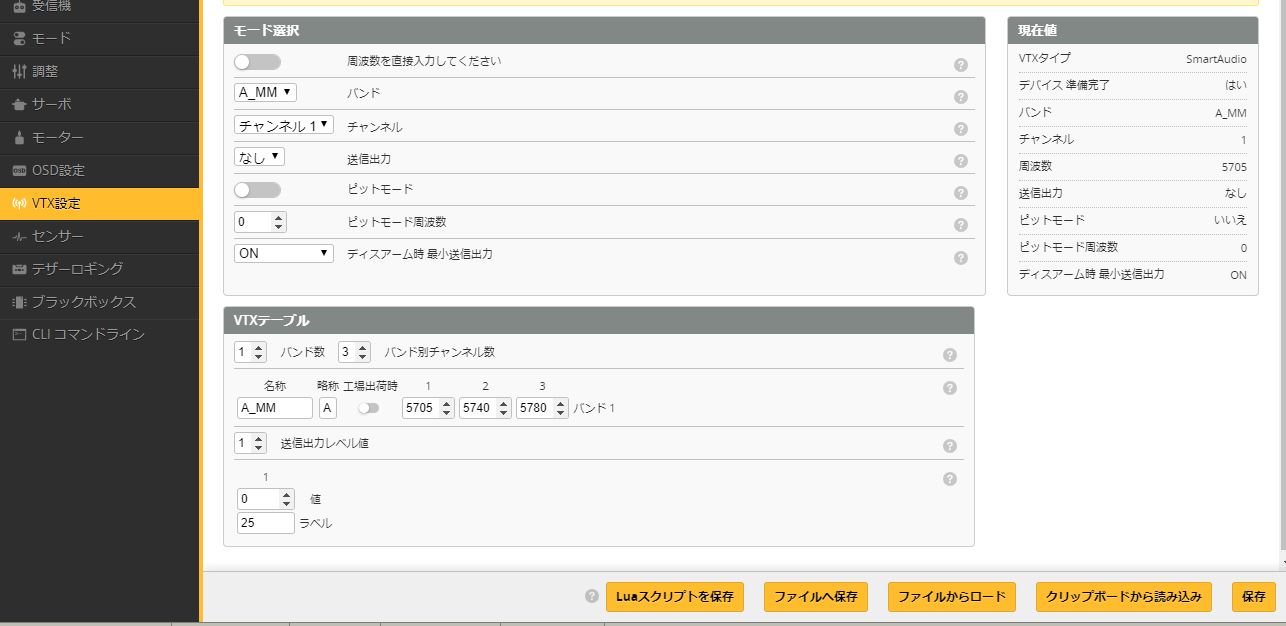
VTX設定のファイルからロード より、読み込むと、
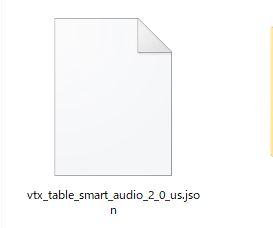
こう変わりました。
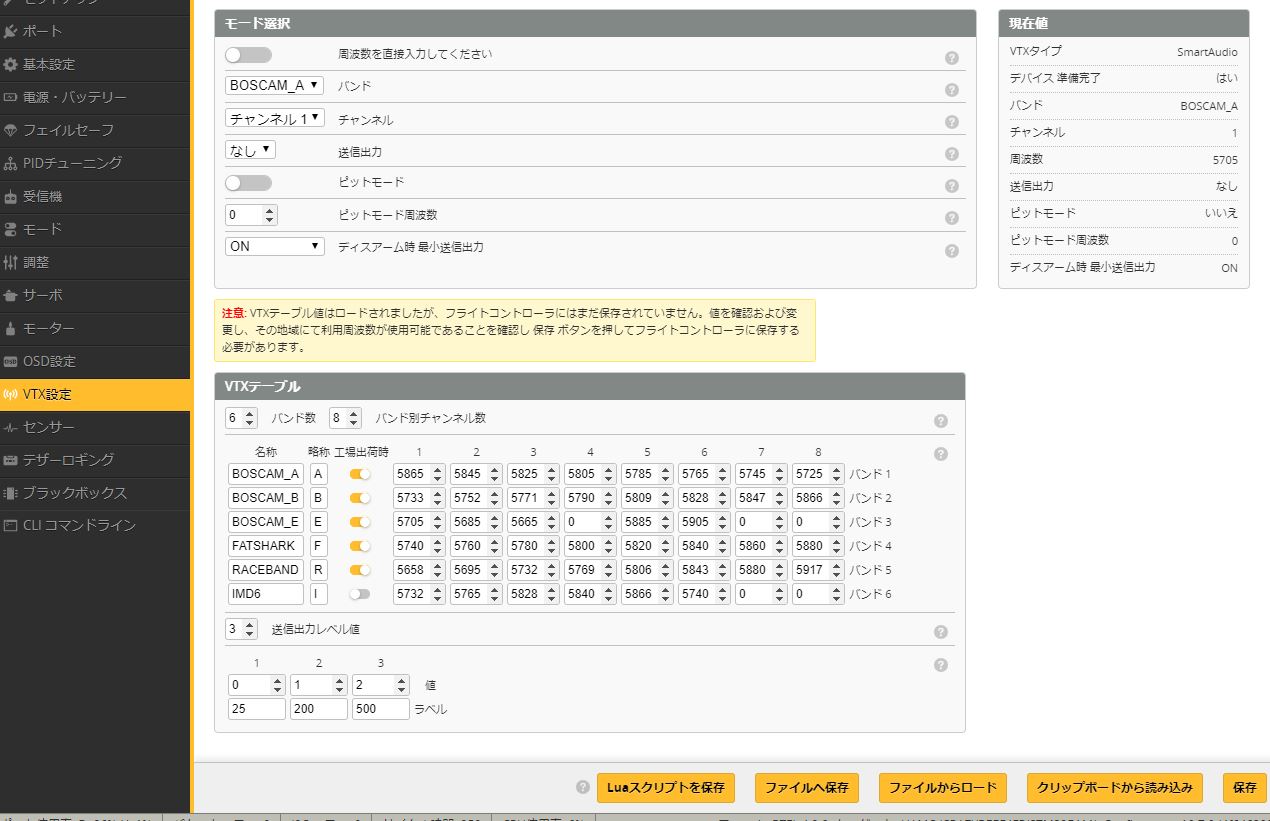
ここで、IMD6のところに自分なりの設定を入れました。
名称はMMHとし、略称をMとしました。
5705、5740、5800、5785、5745、5790、5780を設定します。
アマ4級の開局周波数ですね。
出力レベルは25mWなので1とします。ここで保存します。
そうして上に戻ると、バンドの選択肢に MMHが出てきます。
チャンネルは5705としたいので1とします。送信出力は25。
ディスアーム時最小送信出力はOFFにしました。
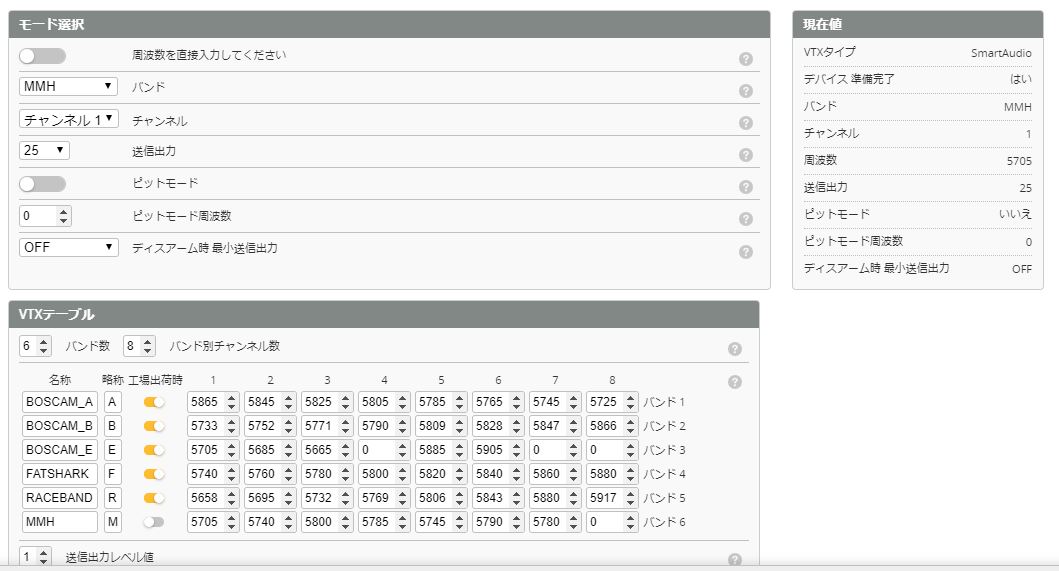
保存して終了ですが、
ブラックボックスのデバッグモードもNONEに戻して保存します。
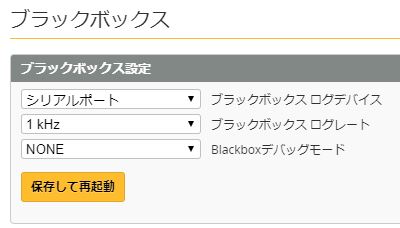
以上で完了!
確かめてみます。
SmartAudioモードにはプロポを下のように動かすと入ります。

これがメイン画面です。
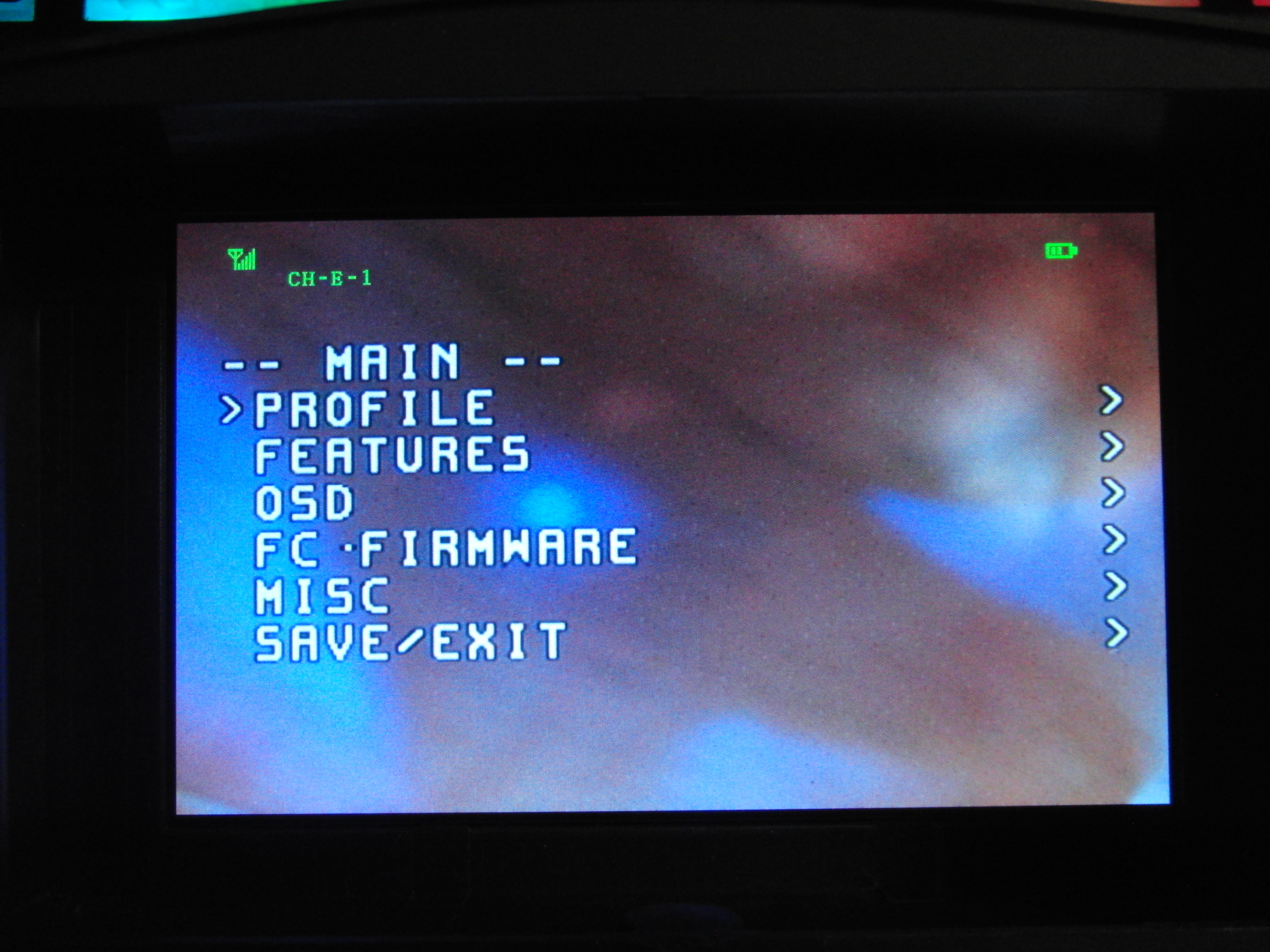
あとは主に右のスティックを動かして選択したり移動したりします。(左スティックは戻る位しか使えません)
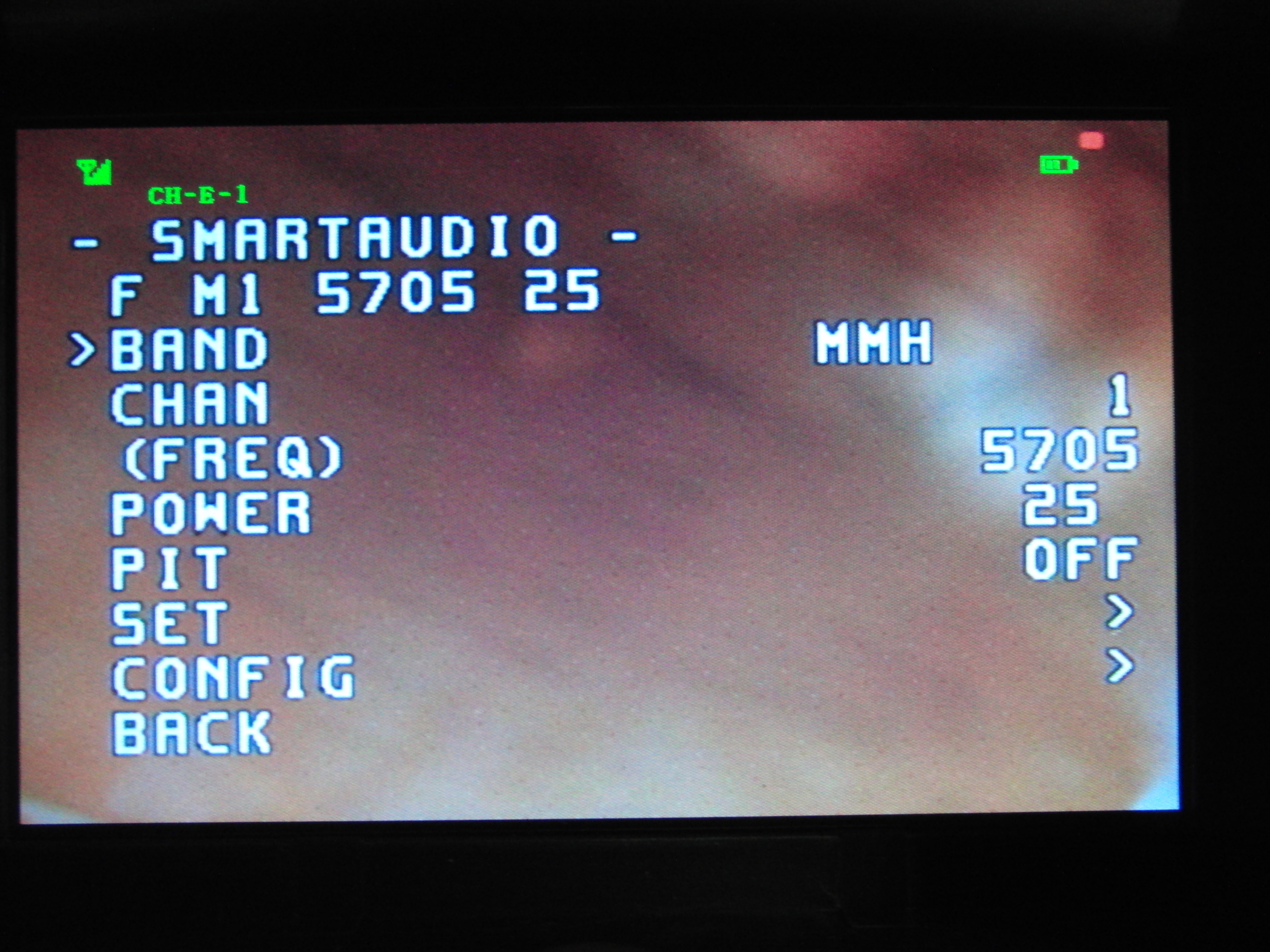
バンドを変えたり、チャンネルを変えたりすることもできます。
まぁ、Trashcan75㎜だとVTXの出力を変えられるので使い道あるけど、Mobula6 HDはレースに出るわけでもないので、使い道はないなぁ(^^;)
できた、というだけのメモです。
Trashcan 75mmでのスマートオーディオの設定は動画で。
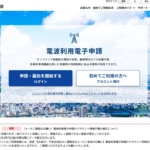
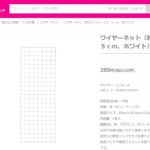
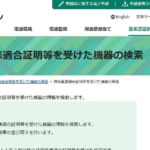


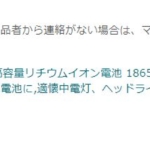





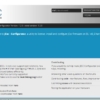




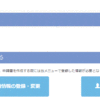
ディスカッション
コメント一覧
すみません
VTX テーブルのリンク先はもうなくなってしまったのでしょうか?
こんにちは。
本当だ!見当たりませんね・・・
探してみたら、ちょっと違うけど、
https://github.com/AirbenderFPV/VTX
に、2.0と2.1がありました。
便利じゃないですけど・・・